时间:2020-05-20 17:02:35 来源:www.win7qijian.com 作者:系统玩家
一些网友反应说他在使用win7系统的时候出现了win7图标出现小白框的情况,一般来说新用户在遇到了win7图标出现小白框的情况就不知道该怎么处理了,如果你现在找不到专业的人员来解决win7图标出现小白框这个问题,小编今天测试了后梳理出了解决的方法步骤:1、我们只需要下载电脑管家,下载后,安装。然后按照步骤,点击左下角的工具箱图标,在出现的界面里面点击“更多”,在出现的界面里面选择“电脑诊所”。2、在弹出的电脑诊所界面里面,选择桌面图标项——图标显示异常项就行了。不明白的话也没关系,下面还有更详细的win7图标出现小白框的完全处理手段。
解决方法如下:
1、我们只需要下载电脑管家,下载后,安装。然后按照步骤,点击左下角的工具箱图标,在出现的界面里面点击“更多”,在出现的界面里面选择“电脑诊所”。
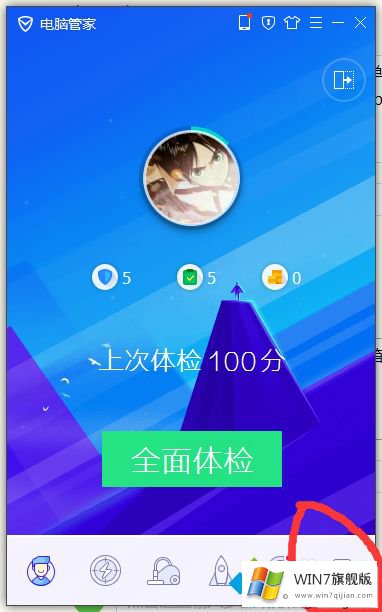
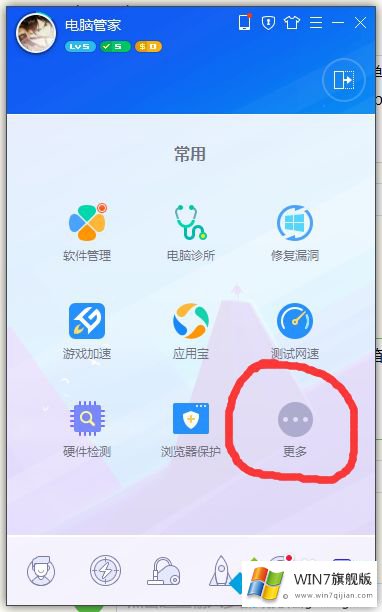
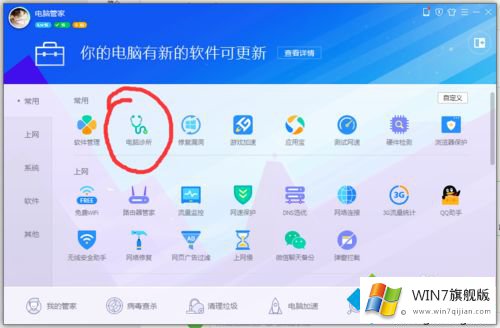
2、在弹出的电脑诊所界面里面,选择桌面图标项——图标显示异常项。
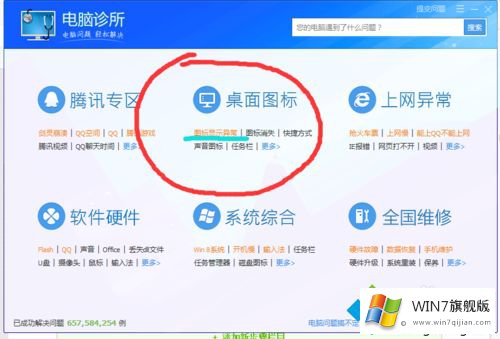
3、在弹出来的修复项里面有两项主要的:"快捷方式变成未知图标",“快捷方式有黑方块”。这两项我们都选择修复一下。
修复时会弹出“修复此项会暂时关闭资源管理器。”我们选择确定即可。
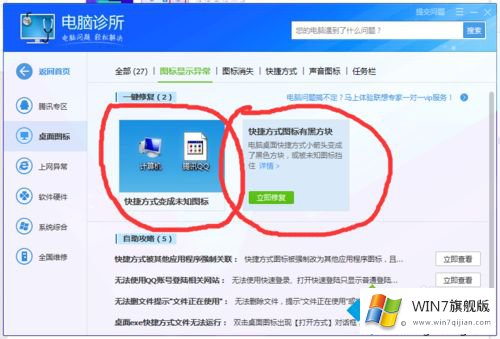
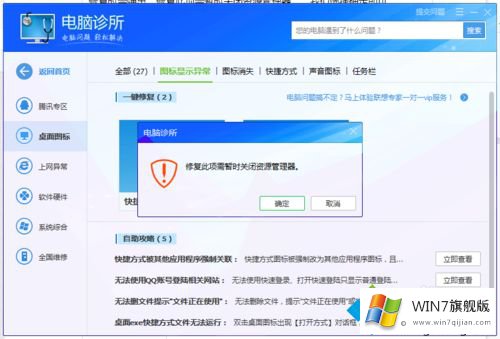
5:修复后,回到桌面是不是发现图标变正常了呢?
上面就是关于win7电脑有个小白框的解决方法,有出现同样情况的网友可以按照上面的方法来解决哦。
如果你也遇到了win7图标出现小白框的问题,就可以按照上面的办法来解决了。关注本站,获取更多有用的内容。